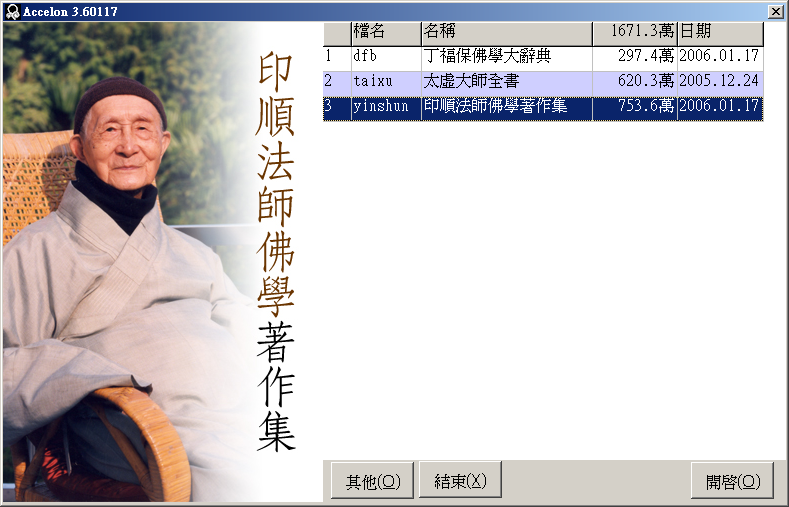01 功能表區與標題顯示區 |
◎本區即下圖 01 區。
◎本區除了各種功能表選單外,也是叢書書名以及開啟的檔案路徑顯示區,如:《印順法師佛學著作集 》。
◎本區功能表選單採下拉式選單,每一功能下,下拉式選單詳列各項功能選單,並由此選擇所需功能。
◎本區功能表選單計:閱讀、我的最愛、選項、說明等四項。分別說明如下。
|
功能表區與標題顯示區 頁面介紹
|
01.01 閱讀本功能表區分成五大不同項目區、包括十種功能選項如次:(一)跳至(G)、部件尋字,(二)上筆(N)、下筆(P),(三)匯出本文區(E)匯出多功能顯示區(R)、匯出目錄區(T),(四)匯出筆記、匯入筆記 ,(五)開啟其他資料庫。 |
01.[01.01]──跳至(G)
這是GOTO的功能。點選本功能,或者使用組合鍵 Ctrl + G ,會顯示遊標所在位置的「冊頁行」。選擇此功能,填入本文區的任何「冊頁行」,按下「確定」鈕,就可以呼叫出該冊頁行到本文區。
|
01.[01.02]──部件尋字(請見「功能精華」的「部件尋字」) |
01.[01.03]-04──上筆(N)、下筆(P) 使用搜尋功能,搜尋所得會在「多功能顯示區」,以所搜尋字串為中心,一行到五行(在「選項區」內自訂),以摘要模示,顯示各自頁面的本筆資料在「搜尋結果」的頁籤中。按空白鍵,「多功能顯示區」的「搜尋結果」資料會往下一筆一筆移動,並以作用列更新本文區資料,本文區則以紅色字塊顯示該筆資料正確位置。或者點選「搜尋結果」頁籤,本文區會以紅色字塊顯示該筆資料正確位置。此時點選本文區以確認作用區在本文區後,按 F3 ,遊標即移到下一筆;按 Shift + F3 ,遊標即移到上一筆。 |
01.[01.05]-08──匯出本文區(E)匯出多功能顯示區(R)、匯出目錄區(T)、匯出筆記 任何在「多功能顯示區」的資料,如固定頁籤:搜尋結果、書籤、螢光筆、超連結、查字典等等頁籤中的資料,都可以匯出,另存檔案備查。以上存檔類形為網頁格式(htm);不同的是「匯出筆記」和「匯入筆記」,檔案格式是純文字檔(txt)! |
01.[01.09]──匯入筆記 「匯出筆記」功能時,存的檔名,內定格式為 _note.txt ,因此使用者在「匯出筆記」時所存的檔案名稱就是「自定檔名前置詞」加上內定格式的 _note.txt,例如「自定檔名前置詞」是「Accelon」,加了內定格式的 _note.txt,完整檔名就是「Accelon_note.txt」。「匯入筆記」就是「匯入」這個先前「匯出」的「Accelon_note.txt」檔案。因為是純文字(txt)檔,所以可以用任何的文字編輯器如漢書、word、WordPad(筆記本)等程式開啟,並且加以編輯! |
01.[01.10]──開啟其他資料庫 本功能作用時,即開啟Accelon檔案總管,如果Accelon檔案總管中有其他的 adb 資料庫,可以開啟其他的 adb 資料庫。Accelon檔案總管如下「Accelon檔案總管圖」:
|
02 我的最愛(請見「功能精華」的「我的最愛」) |
01.03 選項本功能區分成三大不同項目區、包括十二種功能選項如次:(一)自動折行(W)、只列出符合者(L)、目錄樹(T)、多功能顯示區(R)、進階選項(O),(二)小字體(S)、中字體(M)、大字體(L)、特大字體(E),(三)關鍵詞所在行(1)、關鍵詞上下各一行(3)、關鍵詞上下各二行(5) |
|
|
|
|
| 01-[03-05]──進階選項(O) 本功能區請參考「08 選項」中的「進階選項」。 |
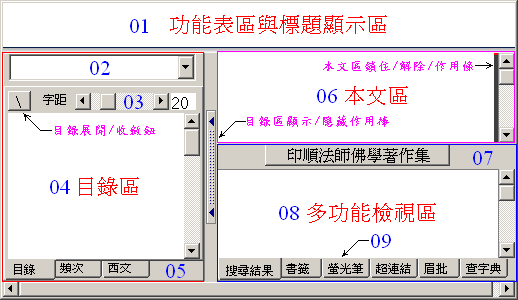
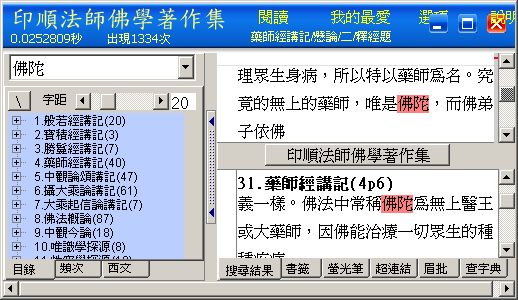 (程式頁面架構對照圖)
(程式頁面架構對照圖)